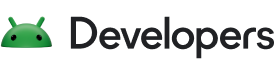מכיוון ש-Google Play Games במחשב מספק סביבה סטנדרטית של Android Runtime, אין הבדלים בין האריזה של המשחק לנייד או למחשב, מלבד הצורך לכלול קבצים בינאריים מסוג x86 או x86-64. כשהדבר אפשרי, כדאי להשתמש באותו קובץ APK או באותו App Bundle במחשב כמו ב-builds לנייד.
כשמשתמשים בחבילה אחת בנייד וב-Google Play Games במחשב, מומלץ להפעיל תכונות ספציפיות של Google Play Games במחשב בזמן הריצה, באמצעות זיהוי נוכחות של מקלדת:
Kotlin
val hasKeyboard = resources.configuration.keyboard == KEYBOARD_QWERTY Java
boolean hasKeyboard = getResources().getConfiguration().keyboard == KEYBOARD.QWERTY C#
var unityPlayerClass = new AndroidJavaClass("com.unity3d.player.UnityPlayer"); var currentActivity = unityPlayerClass.GetStatic<AndroidJavaObject>("currentActivity"); var resources = currentActivity.Call<AndroidJavaObject>("getResources"); var configuration = resources.Call<AndroidJavaObject>("getConfiguration"); var keyboard = configuration.Get<int>("keyboard"); var hasKeyboard == 2; // Configuration.KEYBOARD_QWERTY או על ידי בדיקה אם תכונת המערכת "com.google.android.play.feature.HPE_EXPERIENCE" זמינה:
Kotlin
var isPC = packageManager.hasSystemFeature("com.google.android.play.feature.HPE_EXPERIENCE")
Java
PackageManager pm = getPackageManager(); boolean isPC = pm.hasSystemFeature("com.google.android.play.feature.HPE_EXPERIENCE")
C#
var unityPlayerClass = new AndroidJavaClass("com.unity3d.player.UnityPlayer"); var currentActivity = unityPlayerClass.GetStatic<AndroidJavaObject>("currentActivity"); var packageManager = currentActivity.Call<AndroidJavaObject>("getPackageManager"); var isPC = packageManager.Call<bool>("hasSystemFeature", "com.google.android.play.feature.HPE_EXPERIENCE");